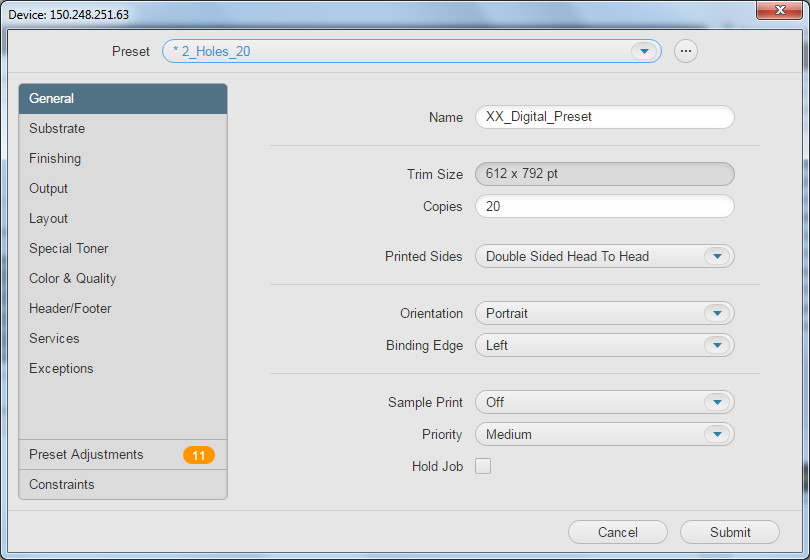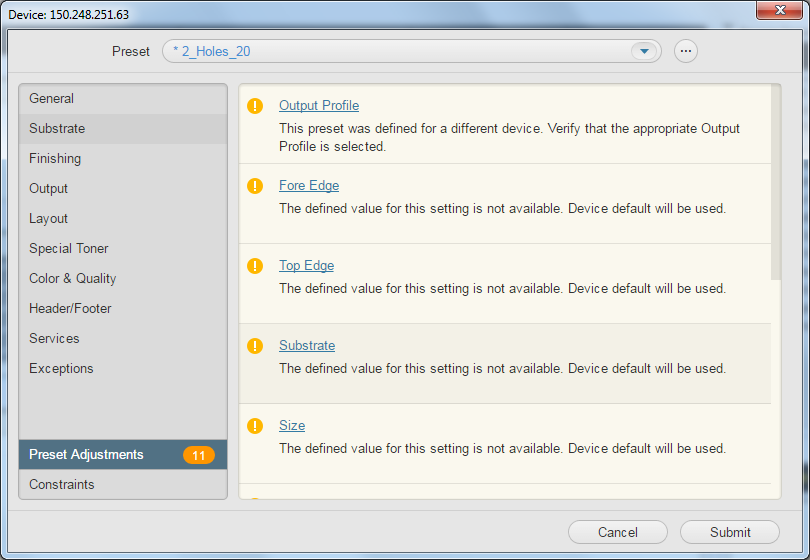In questa attività, si apprenderà come modificare le impostazioni della preimpostazione originale e come salvare le modifiche. - In Job Finder (Ricerca processi), aprire il processo
XX_Digital_Preset_2. - Nell'area Pages (Pagine), selezionare tutte le pagine del processo.
- Fare clic con il pulsante destro del mouse sulle pagine selezionate e, dal menu visualizzato, selezionare Send to Digital (Invia a Digital).
- Dall'elenco dei dispositivi digitali che viene visualizzato, selezionare un dispositivo digitale con un'unità di finitura a 4 fori.
Nel Digital Job Ticket Editor che viene visualizzato, nell'elenco Preset (Preimpostazione), selezionare la preimpostazione creata in precedenza, 2_Holes_20.
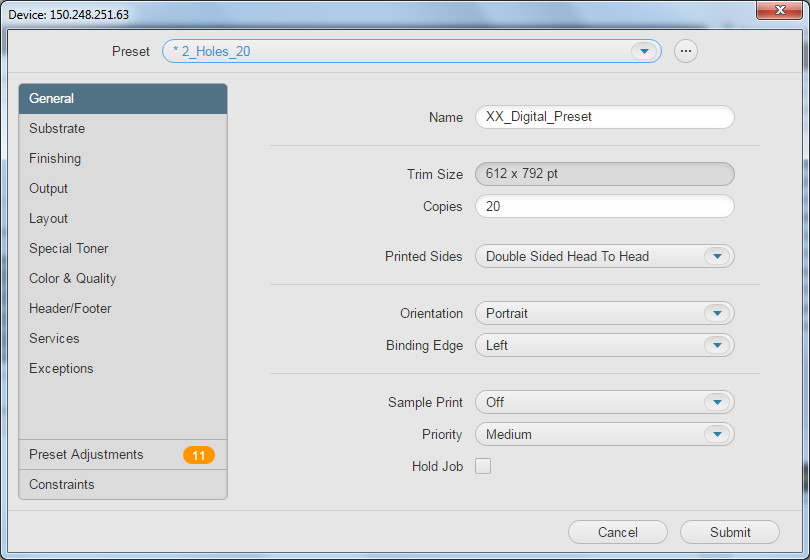
Importante: quando si seleziona una preimpostazione su un dispositivo diverso, tutte le impostazioni ad essa associate vengono confrontate con la funzionalità del dispositivo corrente. Se alcune impostazioni nella preimpostazione non sono più valide per il dispositivo corrente, la preimpostazione verrà messa in uno stato modificato, cambiando automaticamente le impostazioni non valide in valori predefiniti validi. Quando si mette una preimpostazione nello stato modificato, il suo nome diventa blu ed è preceduto da un asterisco.
Se sono presenti incongruenze tra la preimpostazione selezionata, 2_Holes_20, e le funzionalità del dispositivo corrente, l'utente verrà informato anche delle differenze. L'opzione Preset Adjustments (Regolazioni preimpostazione) viene visualizzata a sinistra del Digital Job Ticket Editor non appena si seleziona la preimpostazione. - Per visualizzare le differenze delle impostazioni, fare clic sulla scheda Preset Adjustments (Regolazioni preimpostazione).
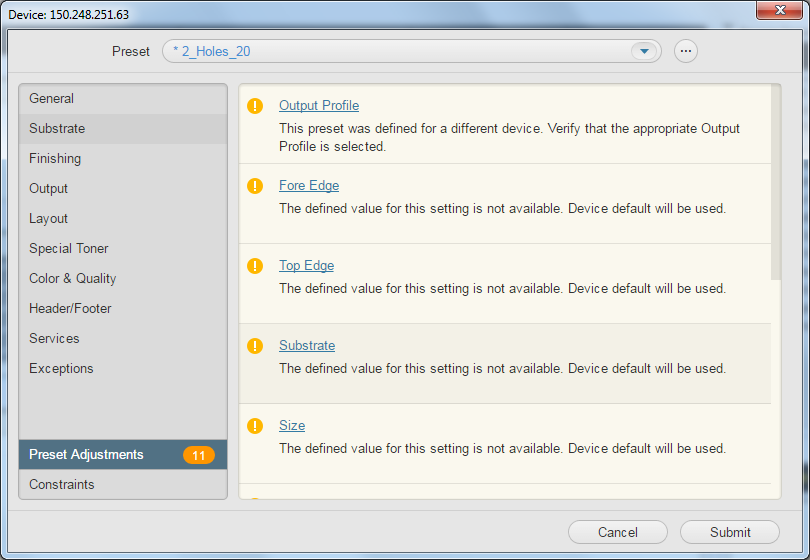
Nel messaggio visualizzato, fare clic su Substrate (Substrato). - Viene visualizzata la scheda Substrate (Substrato) e, nell'elenco Substrate (Substrato), vengono visualizzati i substrati disponibili sul dispositivo corrente.
- Nell'elenco, selezionare A4 LEF engine (Motore A4 LEF).
- Per salvare le nuove impostazioni nella preimpostazione, fare clic su
 , che si trova accanto all'elenco Preset (Preimpostazione). , che si trova accanto all'elenco Preset (Preimpostazione). - Dal menu visualizzato, selezionare Save Changes (Salva modifiche).
La preimpostazione, 2_Holes_20, è stata aggiornata con un nuovo substrato.
È possibile rinominare ed eliminare le preimpostazioni. È anche possibile ricaricare le ultime impostazioni salvate di una preimpostazione dal server Prinergy. Si tratta di un aspetto estremamente utile quando più client utilizzano le stesse preimpostazioni nello stesso momento.
|